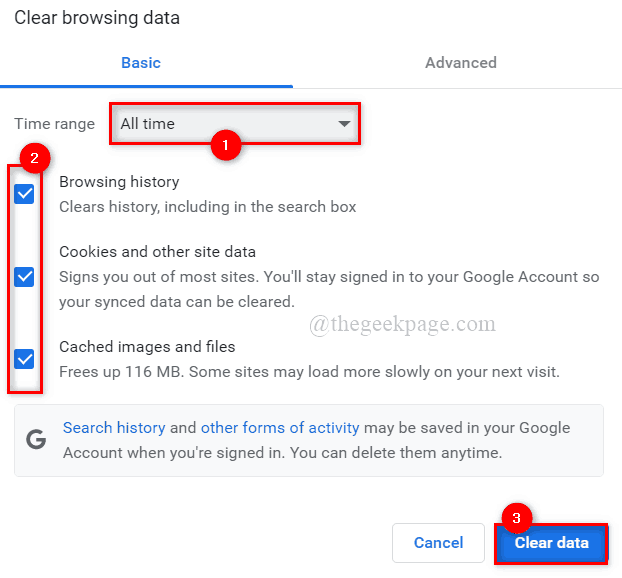Ved Nimisha V S
Chromecast er en lille enhed, der kan tilsluttes dit tv for at kaste fanerne fra din bærbare computer eller telefon i den. Dette er virkelig vidunderligt at kunne se indholdet af vores browser på den store skærm i vores stue-tv. De nyeste modeller af tv med HDMI-porte understøtter dette.

Tidligere krævede vi en udvidelse installeret til casting fra din browser. Men nu med den nyeste Google Chrome til Windows kan vi aktivere casting uden understøttelse af nogen udvidelser. Til dette er vi nødt til at aktivere denne funktion i Google Chrome-browseren. Denne funktion er ikke aktiveret som standard. Så vi er nødt til at aktivere det manuelt for at aktivere casting uden nogen udvidelser. For dette skal du blot følge disse trin.
1.Launch din Google Chrome-browser. Skriv nu i adresselinjenkrom: // flag / # media-router‘Og tryk på Enter.
2.Nu vælger 'Aktiveret' fra rullemenuen Aktiver mediaruter.

3. Genstart nu browseren for at se effekten af ændringen.

Nu har du aktiveret casting uden nogen udvidelser. Du kan afinstallere eventuelle udvidelser, der er installeret i din browser
For at caste websiderne på en casting-enhed som dit fjernsyn skal du have chromecast-enheden tilsluttet din casting-enhed. Fra din browser kan du derefter aktivere casting ved at følge en af disse metoder.
1.Du vil nu have en cast-knap på værktøjslinjen i din browser. Du kan klikke på den og vælge den ønskede mulighed for at starte casting.

Når du klikker på denne knap, får du forskellige muligheder for casting, hvorfra du kan vælge den passende.

2. En anden måde at kaste dine faner på er at højreklikke på en hvilken som helst del i din browser. Vælg derefter cast-indstilling fra den menu, der vises.

Nu kan du se dine websider på din casting-enhed.

Således kan du nyde videoer eller andet indhold fra dine websider med en forbedret klarhed ved at kaste på en enhed med en større skærm. Aktivering af casting fra din browser giver lettere og hurtig adgang til brugerne. Brugere kan nu let caste indholdet fra websider på deres tv-skærm.
![Kan ikke logge ind eller nulstille adgangskode til discord i browseren [Løst]](/f/bf3128b11ea1a074e678958ccc22bd19.png?width=300&height=460)